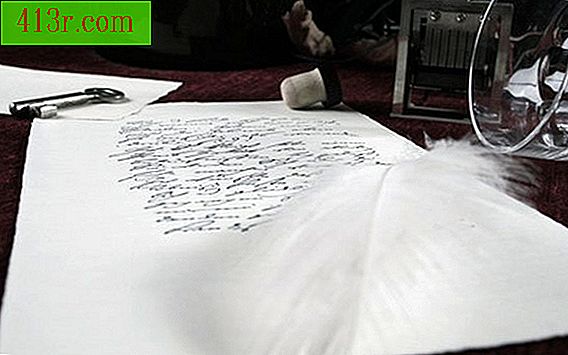Cum să importați adrese de e-mail din Excel în Outlook

Pasul 1
Deschideți fișierul Excel unde sunt stocate adresele de e-mail. Faceți clic dreapta pe "1" și selectați "Insert" din meniul contextual.
Pasul 2
Introduceți o descriere pentru fiecare coloană. De exemplu, dacă prima coloană conține numele persoanelor de contact, iar a doua coloană are adresele de e-mail, introduceți "Nume" în A1 și "Adresa de e-mail" în B1.
Pasul 3
Faceți clic pe "Fișier", "Salvați ca." În meniul derulant "Salvați ca tip", selectați "CSV (delimitată de virgule) (* csv)". Salvați fișierul pe desktop.
Pasul 4
Deschideți Outlook Faceți clic pe "Fișier", "Deschis", "Import". Faceți dublu clic pe "Importați dintr-un alt fișier sau program".
Pasul 5
Faceți dublu clic pe "Valori separate prin virgulă (Windows)". Faceți clic pe "Căutare" și accesați desktopul. Faceți dublu clic pe foaia de calcul Excel unde sunt stocate adresele de e-mail.
Pasul 6
Selectați dintre opțiunile pe care o preferați să le folosească Outlook pentru a gestiona duplicatele. Dați clic pe "Următorul"
Pasul 7
Selectați folderul "Persoane de contact" din fișierul de date Outlook. Faceți clic pe "Next" și "Finish" pentru a importa adresele.